Tutorial: One Button Wearable til patienter med PTSD¶
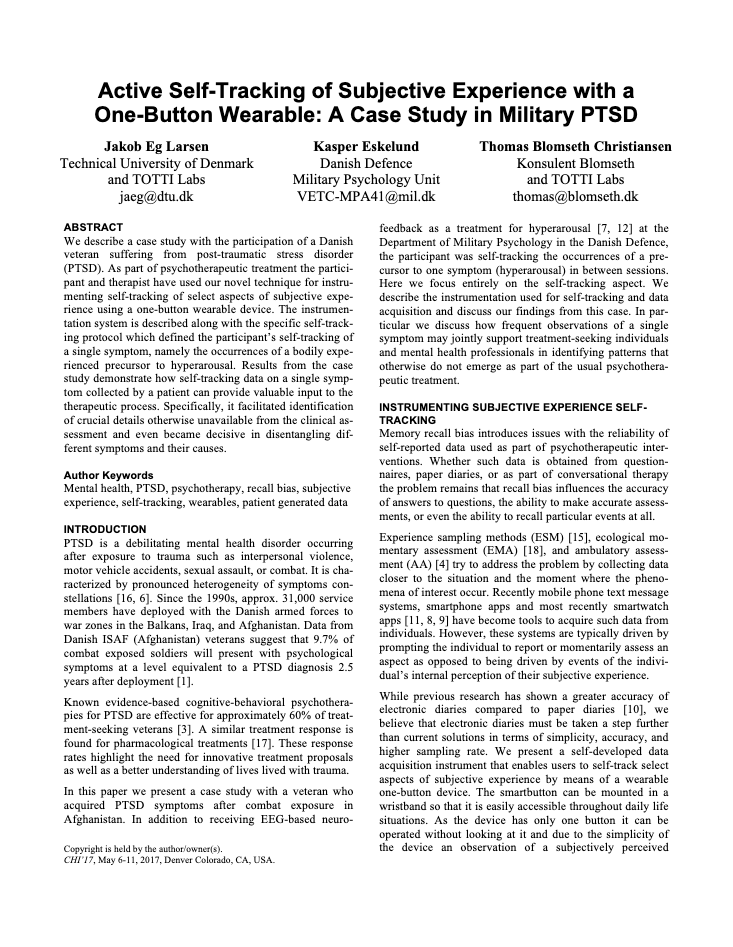
Patienter med posttraumatisk stress, f.eks. fra oplevelser ved krig, kan få alvorlige traumer og nervesystemet kan have svært ved at falde til ro. De kan bl.a. opleve anfald af hyperarousal. Det kan være svært at forudsige hvornår anfaldene opstår, og om anfaldene har sammenhæng med andet de foretager sig.
I denne tutorial viser vi hvordan man kan lave en simpel lille wearable vedhjælp af M5StickC, som PTSD patienter kan bruge til at registrere deres anfald. Idéen stammer fra artiklen »Active Self-Tracking of Subjective Experience with a One-Button Wearable: A Case Study in Military PTSD« af Larsen, Eskelund og Christiansen. https://arxiv.org/abs/1703.03437
En sådan wearable kan også bruges til registrere andre begivenheder (træthed, overspringshandlinger, negative tanker, stress-symptomer osv.).
Vi forudsætter at du har installeret Mu editoren og er gået igennem vores Kom godt i gang guide.
Overordnet plan¶
Idéen med projektet er at patienten eller brugeren har et armbåndsur med en enkelt knap, og hver gang de oplever symptomer på et anfald, så klikker de på knappen.
Når de klikker på knappen, gemmes tidspunktet for knaptrykket i en fil, som vi senere kan indlæse i fx Excel. For at gøre det har vi brug for at kunne tre ting:
registrere knaptryk
registrere tidspunktet
skrive til en fil
Første skridt¶
For at komme i gang med at bruge knapperne og registrere tidspunkt, skal du først se på disse to sider:
Når du har fået arbejdet både med knappen, og hvordan man bruger det indbyggede ur, så prøv at lave den følgende opgave, hvor du skal kombinere hvad du har lært til ét samlet projekt.
Opgave: Gør så tidspunktet printes i konsollen, når man klikker på knappen.
NB: Husk at gemme projektet, kald det fx onebuttonwearable.py
Gemme hvert knaptryk i en fil¶
Nu burde din wearable både kunne registrere knaptryk og tidspunktet. Det næste skridt er så at skrive tidspunkterne til en fil.
Det vi har tænkt os er at lave en fil med en linje for hver tidspunkt der er trykket på knappen. Fx kunne det se sådan ud:
time
10:48:56
10:48:57
15:24:58
15:24:59
15:32:59
15:33:00
15:33:00
15:34:48
15:34:48
15:34:49
15:34:50
16:07:51
16:07:51
18:10:52
18:10:52
Dette er en såkaldt CSV-fil, hvor CSV står for comma-separated values og som kan åbnes af fx Excel. CSV-filer kan normalt have flere kolonner adskilt af komma eller semikolon, men i det her simple program tager vi kun klokkeslættet (det er en opgave til læseren også at gemme datoen).
Når vi vil skrive en linje tekst i slutningen af en fil i Python, kan det gøres med følgende linjer:
timestring = "15:32:59" # det vi gerne vil skrive
file = open("data.csv", "a") # åbn filen
file.write(timestring + "\n") # skriv teksten + et linjeskift
file.close() # luk filen
Opgave: Tast ovenstående ind i dit, sådan at der skrives
"der er blevet trykket på knappen" til filen, hver gang man trykker på knappen.
For at kunne bruge det tidspunkt i har indlæst tidligere, og skrive
det til filen, skal vores timestring sættes til:
timestring = "{:02d}:{:02d}:{:02d}".format(hour, minute, second)
Overføre filen til computeren¶
Filen skrives til M5StickC’s interne filsystem. For at få den over på din computer, kan man klikke på ›Files‹ i Mu-editoren (luk REPL og Plotter først). Derefter kan filen overføres via drag-and-drop:
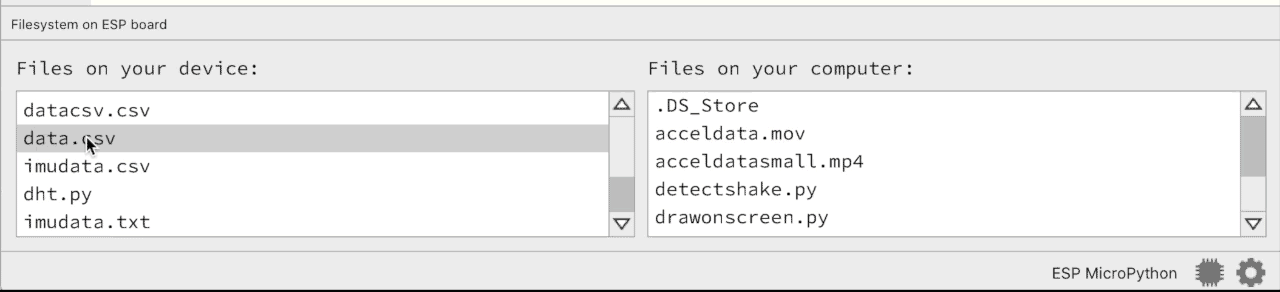
Filen ligger nu i samme mappe som den Python-fil du har åben i Mu. Den kan nu åbnes som regneark og analyseres i fx Excel.
Afprøvning¶
Det er nok ikke alle der kender en med PTSD, der vil kunne afprøve din wearable.
Prøv i stedet at registrere hver gang du kommer til at
overspringshandle, mens du burde lave noget fokuseret arbejde. Eller
prøv at registrere hver gang du åbner facebook.com eller en anden
hjemmeside du måske tjekker lidt for ofte.
Prøv at åbne .csv-filen i Excel, og se om du kan lave et plot over tidspunkterne. Hvornår på dagen laver du flest overspringshandlinger?
Videre¶
Lær om hvordan man bruger skærmen på siden Tegne på skærmen Gør fx så hver gang man trykker på knappen, så bliver der vist en grøn prik, eller anden figur som indikation af at knaptrykket blev registreret korrekt.
Lær om hvordan man kobler M5StickC på et WiFi-netværk og logger data til Airtable.com på siden Forbindelse til internettet. Log hvert knaptryk til en Airtable database. Bemærk: WiFi bruger meget strøm, så dit ur vil meget hurtigt løbe tør for strøm, hvis det er på batteri.
Hele koden til projektet¶
from m5stack import btnA
from m5stack import rtc
import os
# Sæt tidspunkt, læs evt. siden "Tid og dato", for at se hvordan
# du finder tidspunktet via internettet
rtc.setTime(2020, 10, 23, 15, 48, 52)
filename = "data.csv"
# Opret filen, hvis den ikke findes
if filename not in os.listdir():
print("File {} doesn't exist, creating.".format(filename))
file = open("data.csv", "w")
file.write("date;time\n")
file.close()
while True:
if btnA.wasPressed():
# Hvad er klokken?
year, month, day, hour, minute, second = rtc.now()
# Formater tidspunktet i et standard format
timestring = "{:02d}:{:02d}:{:02d}".format(hour, minute, second)
print(timestring)
# Skriv tidspunktet til .csv filen
file = open("data.csv", "a")
file.write(timestring + "\n")
file.close()
